本日もやってまいりました!サイト運営スタッフが「知らなきゃ損なiPhone 情報」をお届けいたします。
iPhoneをご利用の方にとって、カメラ機能は日常生活や旅行先など普段欠かせないものだと思います。実はこのiPhone、標準装備のカメラアプリや写真アプリには写真の比率を変更する機能も備わっています。写真比率サイズを変更することで、劇的に見栄えが変わってみえます!
そこで今回は、シャッターを切ることがより楽しめるような基本テクニックを図解付きで丁寧にご紹介します。
撮った写真も編集できるのかな…
知識ゼロの初心者にもわかるように教えてください!
どれも簡単に変更できますよ。
この記事の内容は以下の通りとなります。
- iPhoneカメラの比率とは
- 「カメラアプリ」で比率変更
- 「初期設定」で比率変更
- 「写真アプリ」で比率を編集する手順
これらの内容を初心者の方でも丁寧にわかりやすく解説していきます。
まずは、「iPhoneカメラの比率」を簡単に理解しよう
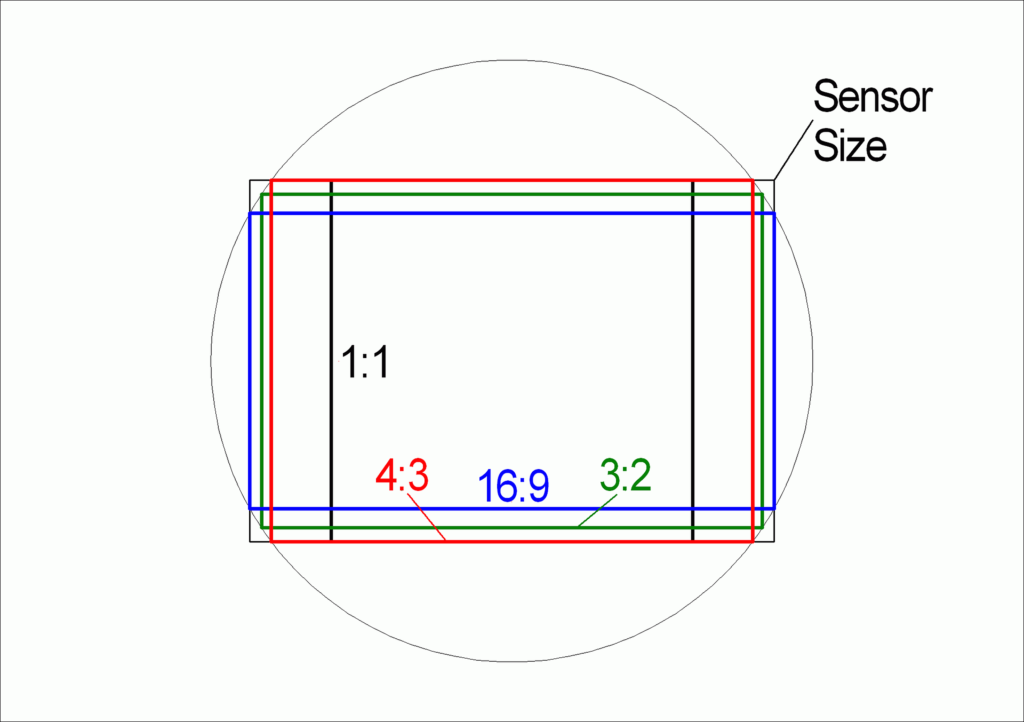
簡単に言うと、写真の縦横比率サイズですね。
この比率サイズのことを、アスペクト比とも言います。
IPhoneに内蔵されているカメラアプリでは、3つの比率から選択できます。
①4:3(標準)
初期設定ではこちらの4:3で設定されています。
プリントしてアルバムに保管する場合や、写真立てに入れてお部屋に飾る方にオススメです。
②16:9(ワイド)
横長サイズで撮影するため、風景写真や集合写真には16:9を利用してみてください。
また、動画を撮影してワイドモニターやテレビ視聴する方にも適しています。
③1:1(スクエア)
正方形での撮影になるため、被写体をレンズの中心で捉えてみてください。
食べ物やお花など、被写体がフォーカスされてより鮮明に撮影したい方に向いています。
このように、撮りたい被写体にあわせて最適な比率を選択できるとよいですね。
最後に適用した比率は、以降もおなじ設定となります。
3つの比率を使い分けたい方は、撮影するたびに設定が必要です。
なんだか、色々な写真を撮りたくなってきました!
「カメラアプリ」で比率を変更する
①iPhoneに内蔵されている「カメラアプリ」を起動します。
②画面を上方向にスワイプするか、画面上部にある「∧」をタップします。
③画面下部にある、「4:3」をタップすれば、3つの比率から選択できます。
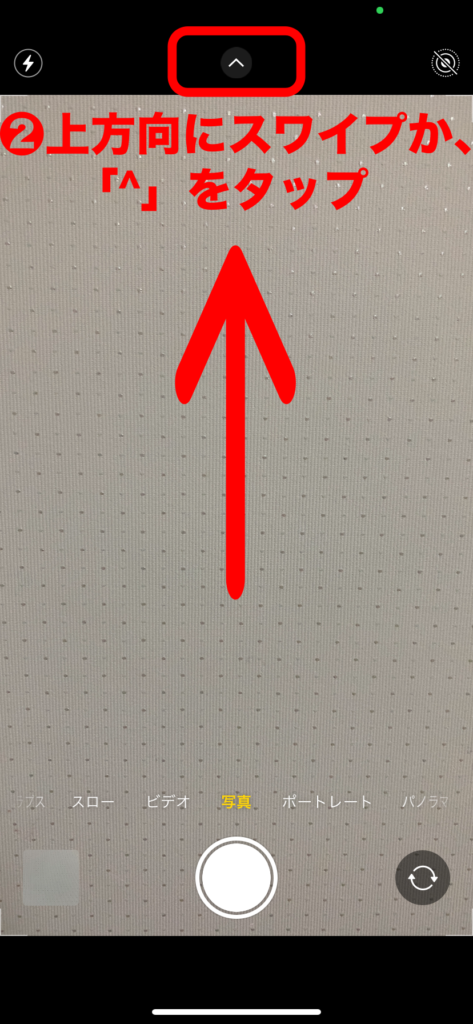

変更した比率は、以降同じ設定になります。
次回撮影時に変更したい方は、上記手順を再実行してください。
以上で設定完了です!
これなら私にもできそう!
「初期設定」で比率を変更
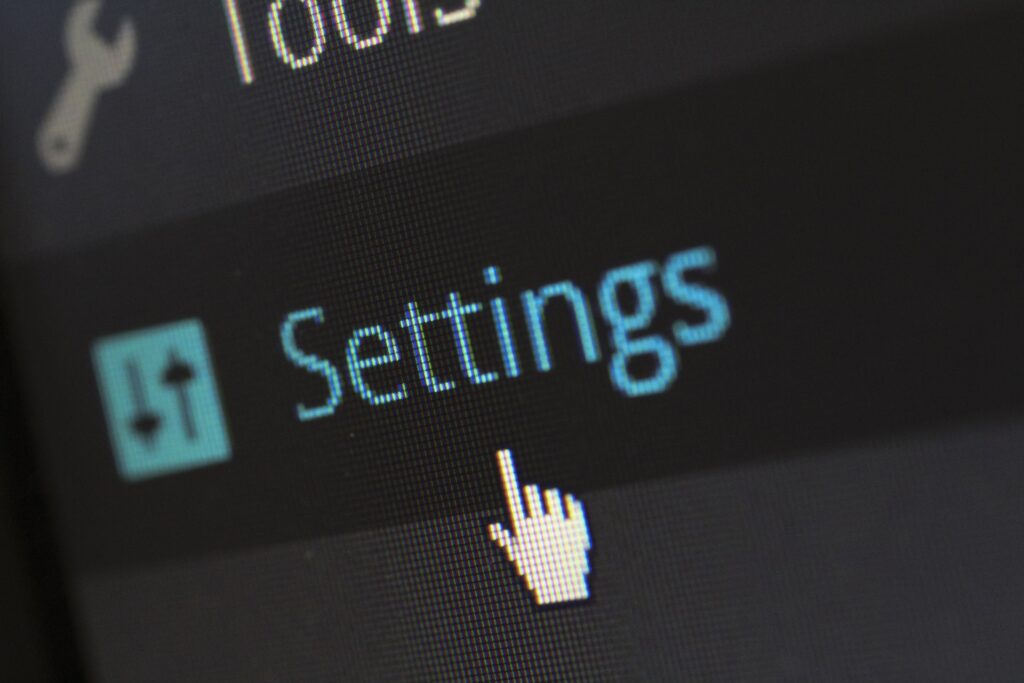
「カメラアプリ」で比率を変更する方法がわかった!簡単なこともわかった!
だけど毎回変えるのは面倒だな…「16:9」しか使う予定がない…
など、1種類の比率限定で使用する方もいるはず。
そんな方はこちらの手順を実践してみましょう。
①「設定」をタップして設定画面に入ります。
②「カメラ」をタップしてください。
③「設定を保持」をタップしてください。
④最後に「クリエイティブコントロール」をONにしてください。
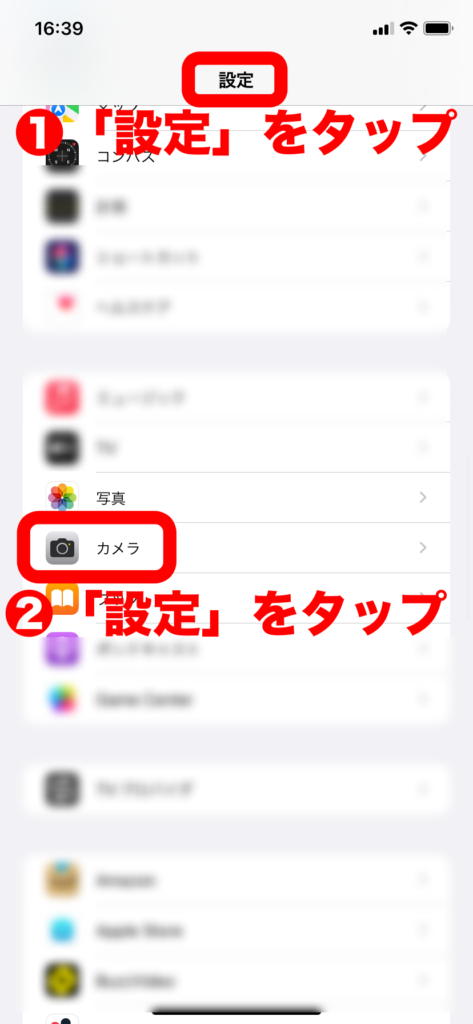
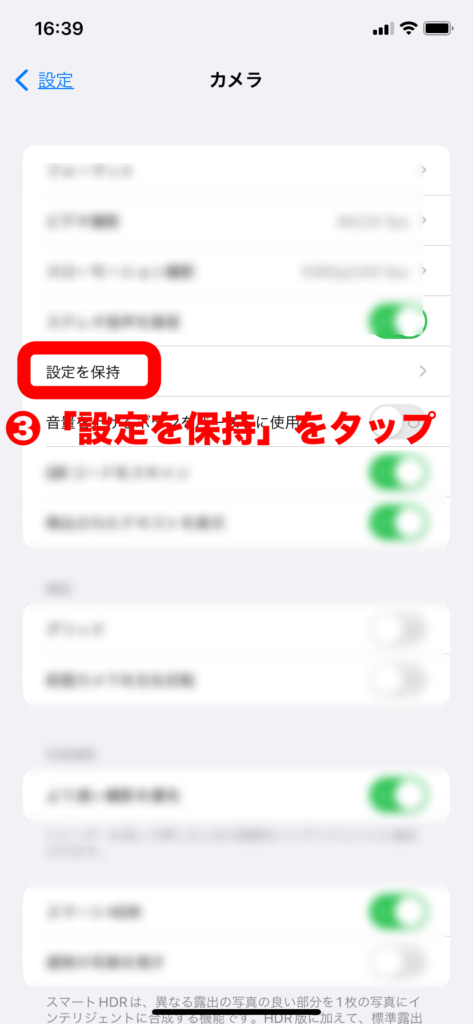
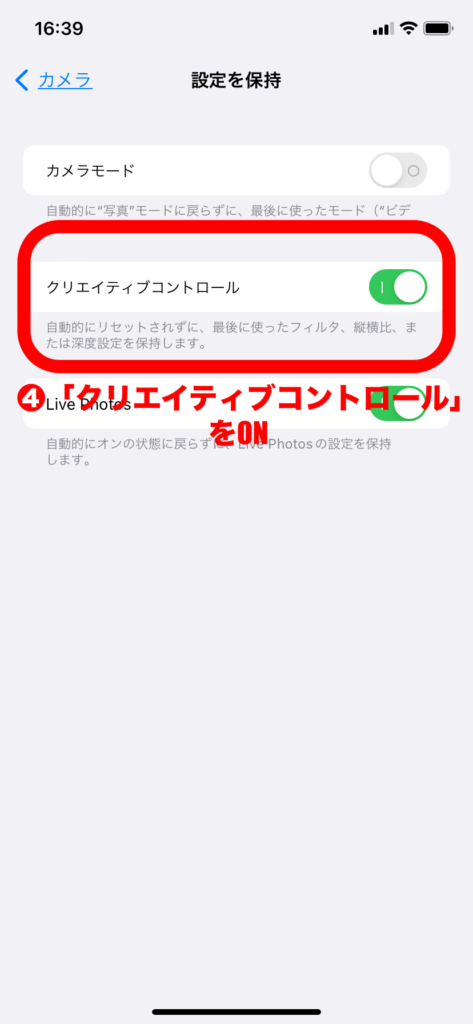
最後に使った比率が記憶されるので、変更の必要はありません!
じゃあ、旅行が好きで風景写真を撮影するのが趣味です!
って方は、「16:9」で初期設定しちゃえばいいんだよね。
「写真アプリ」で比率を編集する手順
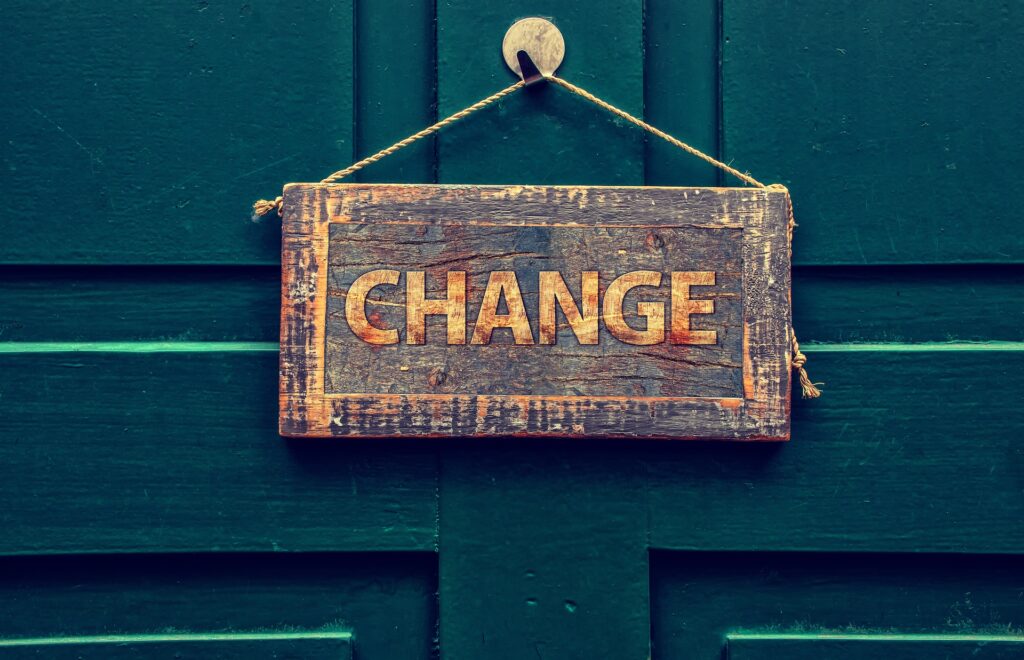
iPhoneカメラで撮影した写真は自動的に「写真アプリ」に保存されます。
編集画面に入り、比率の変更が可能です。
例えば、以前撮影した写真が「4:3」だけど、「16:9」に変更したい。
そんな方は、以下の編集手順を踏んでください。
①「写真アプリ」から編集したい写真を選択します。
②「編集」をタップします。
③画面下部にある「トリミングアイコン」をタップします。
④画面右上部にある「比率アイコン」をタップします。
⑤画面下部に選択可能な比率が表示されます。ここでは「16:9」をタップしますね。
⑥最後に「チェックボタン」をタップすると編集完了です。


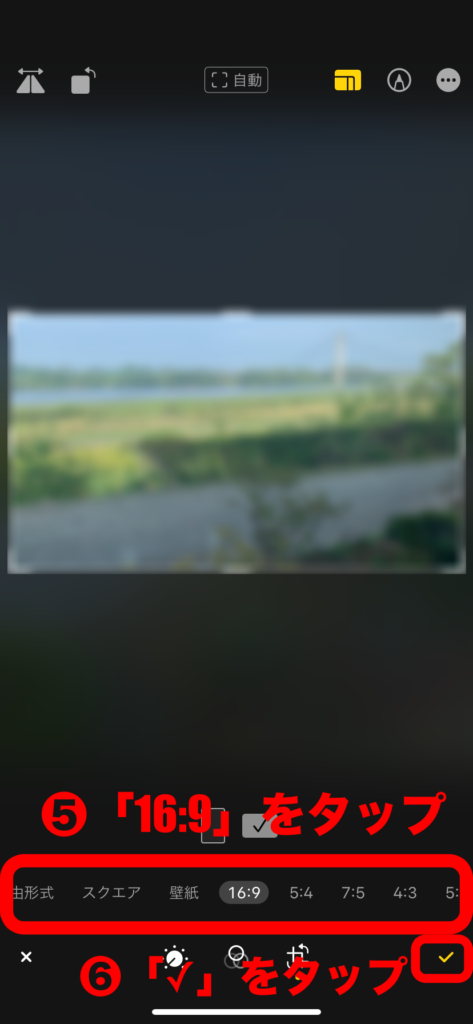
比率を選択ミスしてしまった…こんな場合もあとで編集できます。
ただし、最後の手順の「チェックボタンのタップ」をお忘れなく!
変更した比率で保存されませんのでご注意を。
▼こちらの動画でiPhoneの「カメラアプリ」「初期設定」「写真アプリ」での比率変更方法が解説されています!
まとめ
今回は、iPhoneカメラで写真の比率を変更する方法を3つご紹介しました。
- iPhoneの標準カメラは「4:3」「16:9」「1:1」の3種類の比率から選択可能です。
- 「4:3」は標準サイズ「16:9」は横長サイズ「1:1」は正方形(スクエア)。
- 「写真アプリ」「初期設定」「カメラアプリ」の3つの方法で比率を変更できます。
いかがでしたでしょうか?
写真の用途に応じて比率をカスタマイズし、撮影前・撮影後に関係なく比率が変更できます。
皆さんの写真が、一枚でも多く人生の彩りとなれば幸いです。
最後までお読みいただきありがとうございました。

